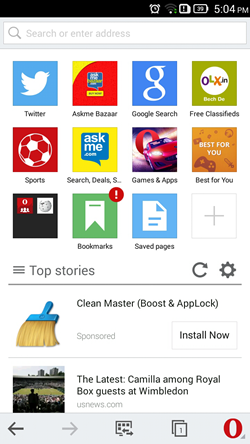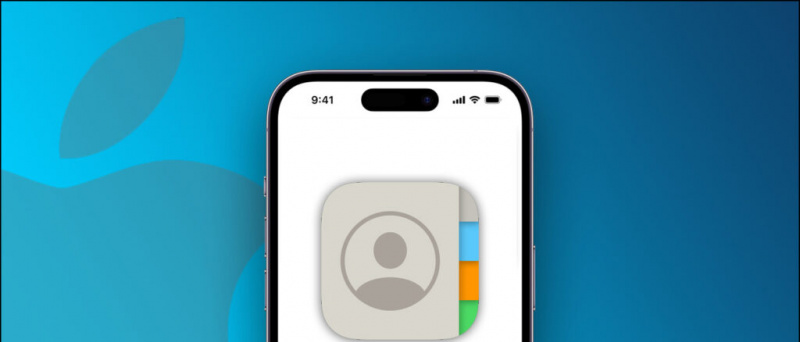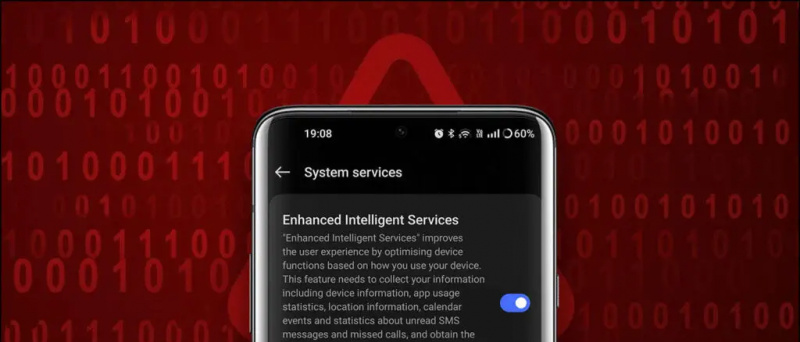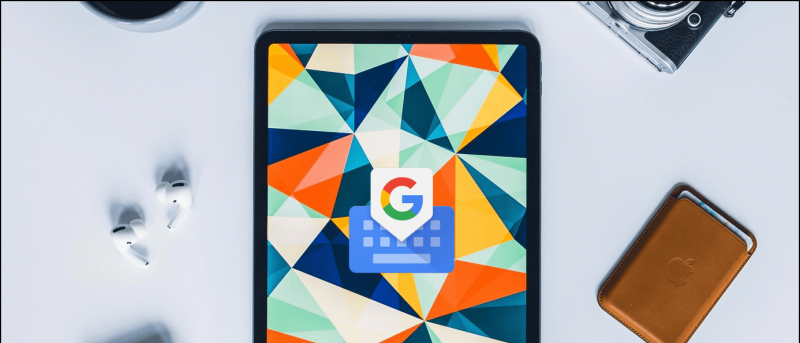Pokud vám na domovské obrazovce dochází místo nebo byste chtěli umístit některé často používané aplikace do oznamovací lišty, která je u většiny smartphonů také přímo přístupná z uzamčené obrazovky. Chcete-li mít vždy všechny často používané aplikace na dosah, může vám život usnadnit život a zde je několik aplikací pro Android, které vám s tím mohou pomoci.
Přepnout oznámení
Přepnout oznámení je velmi populární aplikace, která byla stažena více než milionkrát. Hlavní výhodou jsou četné možnosti přizpůsobení a atraktivní rozhraní aplikace. Můžete přidat dvě řady aplikací, přepínače, nástroje, kontakty, hudební přehrávač a další.

jak stáhnout z neznámého vývojáře mac
Ikona trvalé stavové lišty může být změněna tak, aby zobrazovala smysluplné informace nebo kamufláž s černým pozadím. Rootovaní uživatelé mohou v aplikaci použít několik dalších přepínačů. Nejlepší na tom je, že tato aplikace umožňuje přidat více aplikací najednou.
Rychle
Rychle je další laucher baru a jeho největší silnou stránkou je povaha přátelská k prostředkům. Nikdy nefunguje na pozadí a vše, co potřebuje, je 800 kB pro oznámení. Vývojář má v úmyslu udržet nízkou hmotnost a účinnost.
odebrat zařízení z mého účtu Google

To není u této aplikace jediná zajímavá věc. Aplikace nabízí několik přepínačů a možností, které většina ostatních takových aplikací nemá. Kromě aplikací můžete přidat záložky prohlížeče, nastavit plovoucí widgety, přímou zprávu kontaktům, přímou volbu a několik dalších zkratek.
Doporučeno: 5 způsobů, jak sledovat online kriketové zápasy online zdarma
Přepínač napájení
Přepínač napájení umožňuje přidat 2 řádky přepínačů a aplikací s maximálně 8 položkami v řadě. Podle našeho názoru mají přepínače a ikony správnou velikost, a proto tato aplikace nabízí nejlépe vypadající oznamovací lištu v seznamu.

jak smazat profilové fotky na gmailu
Můžete si také vybrat z několika motivů, stylu indikátorů, barev tlačítek, barev pozadí atd., Abyste měli plnou kontrolu nad tím, co se zobrazuje ve stínu oznámení. Aplikace také umožňuje vytvářet a spravovat přepínání složek na domovské obrazovce. Můžete si také vybrat z různých ikon stavového řádku.
Spouštěč pruhů
Spouštěč pruhů je jednoduchý spouštěč nesmyslů, který vám umožní efektivně přidávat pouze zástupce aplikací. Nemusíte se obtěžovat nastavením systému a nekonečnými dalšími přepínači. Můžete přidat řádky a spravovat každý řádek zvlášť. Aplikace již byla aktualizována s materiálovým designem a její největší předností je její nepořádek a jednoduché rozhraní.

Můžete aplikace vyměnit ze seznamu a odstranit je nebo dlouhým stisknutím libovolné aplikace uspořádat je do řady. Neexistuje však žádná možnost přidat více aplikací najednou.
Doporučeno: 5 úžasných věcí, které můžete dělat v systému Android, a to i bez připojení k internetu
1 Klepněte na Rychlá lišta

jak odstranit obrázek účtu google
1 Klepněte na Rychlá lišta umožňuje přidávat aplikace, kontakty, zástupce a přepínat mezi praktickými přepínači napájení na oznamovacím panelu. Můžete si navrhnout vlastní lištu v oznamovacím panelu a přidat si, k čemu byste chtěli přistupovat přímo z oznamovací lišty. Tato jednoduchá aplikace nabízí až 60 úkolů, které můžete přidat ve stínění oznámení.
Závěr
V závislosti na produktivitě, designu a možnostech si můžete vybrat kteroukoli z těchto populárních aplikací. Kromě aplikací a přepínačů můžete použít svůj Pozoruhodný , Informovat , notiShare, aby byl váš oznamovací panel užitečnější. Ujistěte se, že používáte pouze několik z těchto aplikací najednou. Můžete také přejít na stránku s informacemi o aplikacích a zrušit zaškrtnutí možnosti „zobrazit oznámení“ pro vymazání oznámení z aplikací, které si nepřejete vidět ve stínění oznámení.
Komentáře na Facebooku